电脑win7蓝牙耳机怎么连接?由于现在最常用的是win10系统,所以如果我们使用的是win7系统,可能会找不到电脑win7怎么连接蓝牙耳机,其实只需要打开控制面板里的添加设备就可以了。
win7连接蓝牙耳机操作教程
第一步,点击左下角的“开始菜单”
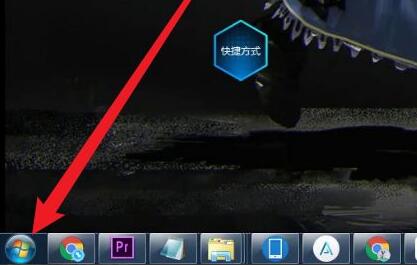
第二步,打开“控制面板”

第三步,打开“硬件和声音”
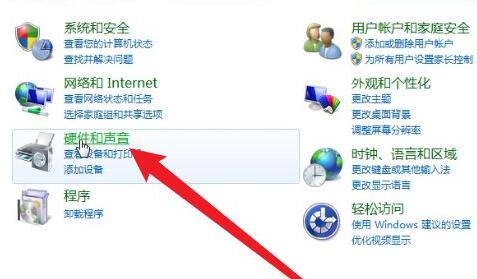
第四步,点击设备和打印机下的“添加设备”
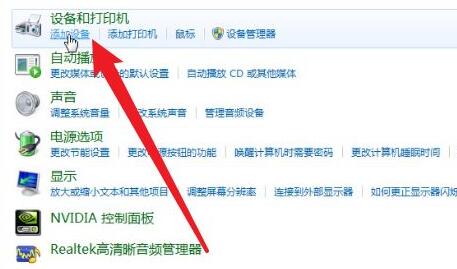
第五步,在扫描到的设备里选择“蓝牙耳机”
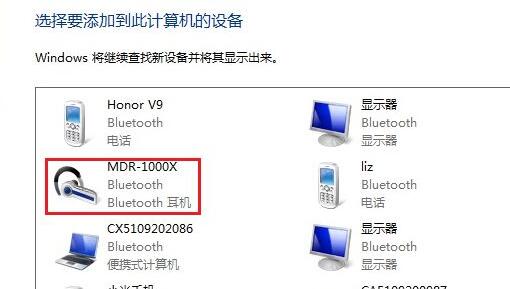
第六步,等待系统连接完成,就可以使用了。
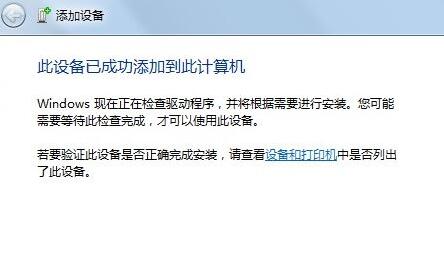
以上就是电脑win7蓝牙耳机怎么连接?win7连接蓝牙耳机操作教程的详细内容,更多关于win7连接蓝牙耳机的资料请关注江湾时代其它相关文章!










